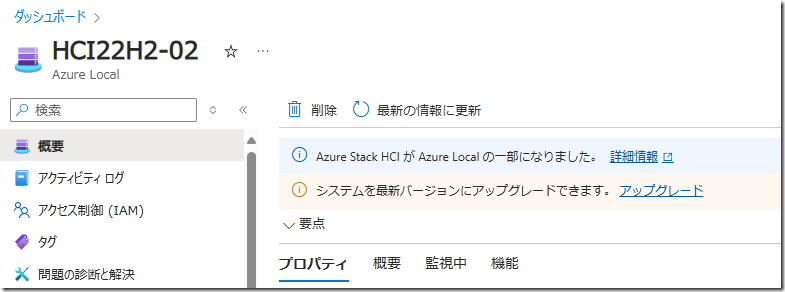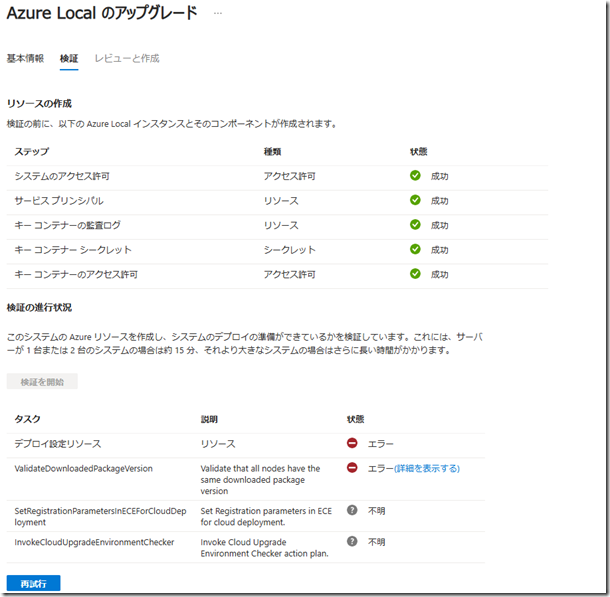Azure Local 22H2 から 23H2 へのアップグレードについては、当初は Private Preview でしたが、現時点では一般公開されており次のドキュメントで情報が公開されています。
まだ、最後までアップグレードを完了できていないのですが、アップグレードを調査する中でいろいろと分かった内容がありますので、得られた知見を Tips その 1 としてまとめておきたいと思います。
Contents
22H2 から 23H2 のアップグレードのステップ
22H2 から 23H2 へのアップグレードについては、冒頭に記載した Azure ローカル アップグレードについて のドキュメントツリーの内容を順次実行しておくことになりますが、大きな作業としては次の 3 つがあるのではないでしょうか。
- 23H2 への OS アップグレード
- ソリューションアップグレードの準備状態の検証
- ソリューションアップグレードのインストール
ネットワーク ATC のインストールと有効化については、22H2 をインストールしたタイミングによっては構成済みの可能性があり、22H2 だから必ず必要な作業ではありません。
22H2 から 23H2 へのアップグレードの最初のステップとしては、Windows Update で機能更新プログラムのインストールを実施し、OS レベルで 22H2 (20349.x) から 23H2 (25398.x) にアップグレードを行います。これにより、OS が 23H2 にアップグレードされます。
その後、ソリューションアップグレードをインストールするための条件を満たしているかを検証し、満たしている場合にはソリューションアップグレードのインストールを実施します。(現時点では、私はソリューションアップグレードのインストールの途中までしか検証ができていません)
「ソリューションアップグレード」ですが、これは 23H2 の新規構築時に構築時に同時に展開がされるようになった、Azure Arc リソースブリッジ の展開が含まれた作業となっています。
アップグレードを実施する場合、OS のアップグレードと Azure Arc リソースブリッジの展開が分割されており、それぞれを適切なタイミングで実施することで 23H2 へのアップグレードが完了します。
22H2 を 日本語 のインストールメディアでインストールした場合の問題
22H2 は Azure Local バージョン 23H2 の更新プログラムについて に記載されている通り 2025/05 でサポートが終了となるため、このサポート終了に向けて、23H2 へのアップグレードを計画する必要があります。
本ブログでも何回か取り上げていますが、Azure Local 23H2 のインストールは英語版のインストールメディアを使用したインストールのみがサポートされています。(23H2 のリリース当初は日本語版のインストールメディアも提供されていましたが、現時点では提供は廃止されており、英語版のインストールメディアしか提供されていません)
この状況下で、22H2 の日本語版でインストールした環境のサポートがどのようになるのかを確認した結果が以下となります。
AKS は英語版のメディアでインストールした環境でのみサポートされている
23H2 のソリューションアップグレードで展開される Azure Arc リソースブリッジですが、AKS が展開され構成が行われますが、AKS on Azure Local の システム要件 には、次の記載があります。
クラスター内の各サーバーに同じオペレーティング システムをインストールする必要があります。 Azure Stack HCI を使用している場合は、クラスター内の各サーバーで同じ OS とバージョンが同じである必要があります。 Windows Server Datacenter を使用している場合は、クラスター内の各サーバーで同じ OS とバージョンが同じである必要があります。 各 OS では、 en-us リージョンと言語の選択を使用する必要があります。 インストール後にこれらの設定を変更することはできません。
AKS on Azure Local は英語版のインストールメディアでインストールした環境でのみサポートされているため、AKS on Azure Local を使用するソリューションアップグレードも英語版のインストールメディアでのみサポートされることになります。
これについては、表: アップグレードの検証テストをブロックする でも触れられており、ソリューションアップグレードのインストールを実施するためには、適切な言語を使用してインストールした環境の必要があります。
22H2 を日本語版のインストールメディアでインストールした環境ではソリューションアップグレードのインストールがサポートされないというのが大きな問題点となります。
Azure Local の価格 / Azure Stack HCI 上の Azure Kubernetes Service の価格 に記載されていますが、23H2 から Azure Local 上で AKS を動作させる際のコストは Azure Local の料金に含まれるようになりました。
23H2 に OS のアップグレードを実施しても、ソリューションアップグレードのインストールができない場合、AKS を展開することができないため、このメリットを得ることができなくなります。
日本語版のインストールメディアでインストールした 22H2 の 23H2 のアップグレードのサポート
22H2 から 23H2 にアップグレードした環境では、ソリューションアップグレードはインストールすることができません。しかし、23H2 への OS のアップグレードについてはサポートされるということでした。
前述のとおり、23H2 へのアップグレードは、23H2 に OS のアップグレードした後に、ソリューションアップグレードのインストールを行うという手順となります。
この 23H2 の OS のアップグレードについては 22H2 の日本語版でもサポートされ、23H2 にアップグレードした環境はサポート期間も23H2 のものとなるということです。
ソリューションアップグレードのインストールができないため「Azure Local 23H2 の全機能を使用することはできない」環境となりますが、Hyper-V の実行基盤としては、23H2 のサポート期間の間は継続して使用することができます。
今後新しいバージョンが出た際には、新しいバージョンにアップグレードできるかは保証がないのですが、22H2 の日本語版のインストールメディアでインストールした環境は 23H2 への OS アップグレードまではサポートされます。
そのため、ソリューションアップグレードのインストールはできないため、AVD / AKS のような Azure Arc リソースブリッジを使用する機能は使用できませんが、Hyper-V の基本的な実行基盤として 23H2 を使用することはできます。
日本語版のインストールメディアでインストールしたクラスターでソリューションアップグレードをインストールするためには
まだ、実環境での検証はできていないのですが、日本語版のインストールメディアでインストールした 22H2 については、次のような方法を使用することで、23H2 のソリューションアップグレードのインストールをすることは、論理的には可能なようです。
- 日本語版の環境で 23H2 の OS アップグレードを実行する
- クラスターノードの一台を切り離し、英語版の 23H2 で OS を再インストールする
- 再インストールしたサーバーをノードとして追加する
- 全てのノードが英語版の 23H2 でインストールした環境となるまでノードの切り離し / 再インストール / 追加 を繰り返す
- クラスターグループの名称を英語に変更する
- 日本語の環境で作成したクラスターはコアクラスターリソースの名称が「クラスター グループ」というような日本語名となっているため、これを英語に変更します。ソリューションアップグレードの準備状態の検証は、コアクラスターグループの名称が英語になっていることが想定されたロジックとなっているため、日本語の名称だとエラーとなります。
一時的に日本語と英語の OS が混在したクラスターとなるのですが、一時的であればこの状態はサポートされるとのことでした。
日本語版のインストールメディアで 22H2 をインストールした環境では 23H2 へのアップグレードに制限があり、完全な状態で 23H2 を使用できるようにするにはかなり手間がかかりますね…。
ソリューションアップグレードのインストールを実行するためには
23H2 の OS のアップグレードとソリューションアップグレードの事前状態の検証が完了した環境では、Azure Local にソリューションアップグレードをインストールする の手順により、Azure Portal からソリューションアップグレードのインストールを行うことができます。
22H2 から 23H2 への OS アップグレードを実施した環境を Azure Portal で表示すると、次の画像のようにアップグレードのリンクが表示されます。
本節の冒頭で記載したリンクでは、ソリューションアップグレードのインストールには次のような注釈があります。
OS のアップグレードが一般公開されている間、ソリューションのアップグレードには段階的なロールアウトが行われます。
現時点では、Azure Portal でソリューションアップグレードのアップグレードリンクを表示するには、サブスクリプションを明示的にホワイトリストに登録してもらう必要があり、リストに登録されていないサブスクリプションでは、アップグレードリンクは表示されないという制御が行われているということでした。(私は、ホワイトリストへの登録は 22H2 空のアップグレードについての問い合わせの SR の中で実施してもらいました)
ホワイトリストへの登録が行われると上述の画像のようにアップグレードのリンクが表示され、ソリューションアップグレードのインストールのステップに移ることができます。
現時点では段階的なロールアウトはこのホワイトリストへの登録のことを示しており、すべてのサブスクリプションで個のアップグレードリンクが使えるようになる時期については明確になっていないということで、22H2 からのアップグレードの検証を行うためには、明示的なホワイトリストへの追加の依頼が必要になるということでした。
現状発生している問題
私の使用しているサブスクリプションはアップグレードのリンクが表示されるようになっているのですが、検証の「ValidateDownloadedPackageVersion」でエラーとなってしまい、この先に進むことができていません。
このバージョンのチェックは次のファイル内のバージョン情報で実施されており、1 のバージョンが 2 のバージョン以上になっていないとエラーとなります。
- C:\CloudDeployment\Configuration\Version\Version.xml
- 10.2411.0.22
- C:\LCMBITSStage\CloudDeploymentManifest.xml
- 10.2411.1.10
ローカル OS のバージョンは Version.xml で管理されており、OS / 拡張機能を最新の状態にしているのですが、1. のバージョンが LCM でダウンロードされるバージョンより低くなってしまっているため、エラーとなっています。
これについての対応方法は現在確認中ですので、進捗が合ったら別途まとめたいと思います。
22H2 から 23H2 へのアップグレード、まだ確認中の内容があり最後まで進められていませんが、実環境で実行しようとする際にもいろいろとハマる点がありそうな雰囲気ですね。